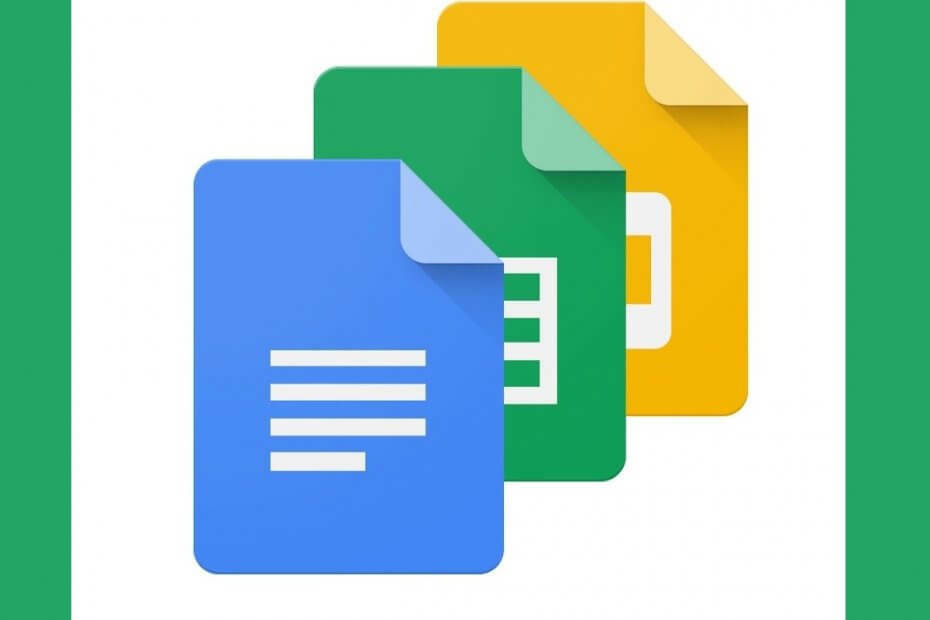
Denne programvaren vil holde driverne dine i gang, og dermed beskytte deg mot vanlige datamaskinfeil og maskinvarefeil. Sjekk alle driverne dine nå i 3 enkle trinn:
- Last ned DriverFix (bekreftet nedlastningsfil).
- Klikk Start søk for å finne alle problematiske drivere.
- Klikk Oppdater drivere for å få nye versjoner og unngå systemfeil.
- DriverFix er lastet ned av 0 lesere denne måneden.
Mange mennesker elsker google Dokumenter, Ark og alle de andre gratis kontortjenestene fra Google på grunn av hvor effektive og kjente de er.
De er også kompatible med sine Microsoft-kolleger (Google Docs med Microsoft Word, Google Sheets med Microsoft Excelosv.) gjør dem gode for personlig bruk på et lavt budsjett.
Det færre vet, er akkurat hvor kryss-kompatible Google Docs er med andre tjenester fra Google. Et godt eksempel er hvordan du kan bruke Google Sheets og forvandle det til en flerspråklig oversetter.
Dette kan enkelt gjøres ved å manipulere noen få celler og gi dem spesifikke funksjoner å operere av.
I denne trinnvise veiledningen viser vi deg hvordan du kan gjøre et enkelt Google Sheets-dokument til en flerbruksoversetter. Ved å gjøre dette trenger du ikke å gå til Google Translate-appen i en egen fane lenger.
Hvordan kan jeg gjøre Google Sheets til en universell oversetter?
- Start nettleseren din
- Gå til https://docs.google.com/
- Trykk på Hovedmeny -knappen øverst til venstre (det ser ut som tre horisontale linjer)
- Å velge Ark fra rullegardinlisten
- Trykk på den som er merket Blank for å starte et nytt regneark
- Velg en celle, og merk den med navnet på et språk for enklere gjenkjenning.
- I vårt eksempel valgte vi Engelsk
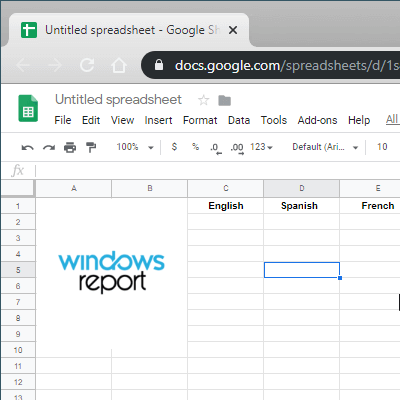
- I vårt eksempel valgte vi Engelsk
- Velg andre celler, og merk dem med navnene på andre språk.
- Igjen, i testen vår, valgte vi spansk og fransk
- Rett under cellen der du skrev engelsk, skriv en Engelsk ord eller en setning
- Velg en annen celle, for eksempel rett under spansk, og skriv følgende linje i funksjonslinjen (fx):
-
= GOOGLETRANSLATE (C2, ”en”, “es”)
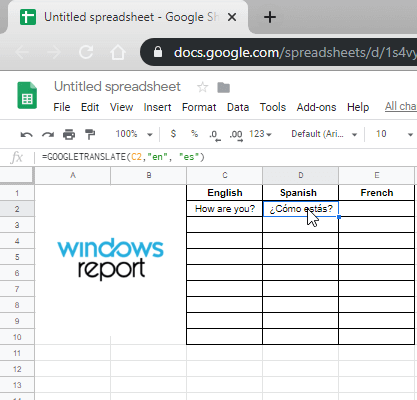
- I vårt tilfelle, C2 er cellen der vi skrev det engelske ordet eller setningen. Endre dette etter dine behov
- “No” betyr at kildecellens tekst skal oppdages som et engelsk ord
-
“Es” betyr at målcellene trenger den spanske (Espanol) oversettelsen av det engelske ordet eller setningen
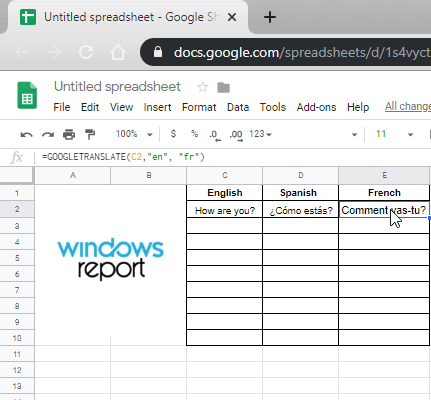
-
= GOOGLETRANSLATE (C2, ”en”, “es”)
- trykk Tast inn
Etter en kort lastetid vil destinasjonscellen inneholde den spanske oversettelsen av kildecellen. En fin ting med dette trikset er at den støtter dra, noe som betyr at du kan ta funksjonen og dra den langs en kolonne, og den vil tilpasse seg deretter.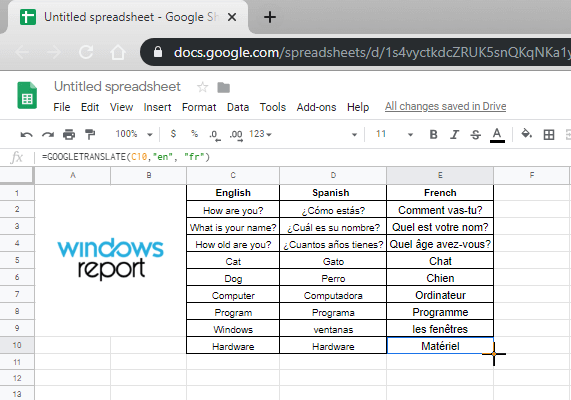
I tillegg fungerer dette trikset med alle språk som støttes av Google Translate.
For en rask oppsummering av alle store språkforkortelser, sjekk ut listen nedenfor:
- Engelsk - no
- Spansk - es
- Fransk - fr
- Tysk - ge
- Italiensk - det
- Portugisisk - pt
- Russisk - ru
- Arabisk - ar
- Hindi - hei
- Chinee - zh
- Japansk - ja
- Koreansk - ko
- Vietnamesisk - vi
Fant du dette trikset nyttig? Hvis du har andre spørsmål eller forslag, kan du legge dem i kommentarfeltet nedenfor, og vi vil helt sikkert se på dem.
RELATERTE ARTIKLER DU BØR KONTROLLERE:
- Legg til feilfelt i Google Sheets innen få sekunder med denne guiden
- De 3 beste nettleserne som Google Docs kan bruke i 2019
- 3 måter å lage fantastiske grenser på Google Dokumenter


